सामग्री तालिका
यदि तपाइँलाई Windows अनुप्रयोग चलाउन आवश्यक छ भने, तपाइँले म्याकसँग असंगत रहेका exe फाइलहरू डाउनलोड र खोल्नु पर्ने सम्भावना छ। त्यसोभए तपाइँ तपाइँको Mac मा exe फाइलहरू कसरी खोल्न सक्नुहुन्छ?
मेरो नाम टायलर हो, र म 10 वर्ष भन्दा बढी अनुभव भएको म्याक प्राविधिक हुँ। मैले Macs मा धेरै समस्याहरू देखेको र समाधान गरेको छु। यस कार्यको सबैभन्दा इनामदायी भागले म्याक प्रयोगकर्ताहरूलाई उनीहरूको समस्याहरू समाधान गर्न र तिनीहरूको कम्प्युटरबाट धेरै भन्दा धेरै प्राप्त गर्न मद्दत गर्नु हो।
आजको लेखमा, म तपाईंलाई exe फाइलहरू के हुन् भनेर देखाउनेछु, र केही तरिकाहरू जसमा तपाईंले तिनीहरूलाई आफ्नो म्याकमा खोल्न सक्नुहुन्छ।
सुरु गरौं!
कुञ्जी टेकअवेज
- यदि तपाईं म्याकमा Windows अनुप्रयोग चलाउन चाहनुहुन्छ भने , सम्भाव्यताहरू छन् कि तपाईंले exe फाइल वा " कार्यान्वयनयोग्य " चलाउन आवश्यक छ।
- विन्डोज डुअल-बुटिङदेखि भर्चुअल मेसिन प्रयोग गर्नसम्म exe फाइलहरू खोल्ने केही तरिकाहरू छन्, वा अनुकूलता कार्यक्रम प्रयोग गरी।
- बुट क्याम्प आफ्नो हार्ड ड्राइभमा दोस्रो विभाजनमा Windows स्थापना गर्न सहज हुने प्रयोगकर्ताहरूका लागि उपयुक्त छ।
- Parallels Desktop तपाईँलाई भर्चुअल मेसिनमा Windows स्थापना गर्न दिन्छ।
- Wine तपाईँलाई exe फाइलहरू सहित Windows अनुप्रयोगहरू चलाउन दिनेमा केन्द्रित एक अनुकूलता तह हो।
के हो .exe फाइलहरू
"कार्यान्वयनयोग्य" फाइलहरूको लागि छोटो, exe फाइलहरू Windows अनुप्रयोगहरू द्वारा प्रयोग गरिएको मानक विस्तार हो। सामान्यतया, एक कार्यान्वयनयोग्य फाइल कुनै पनि फाइल हो जुन प्रोग्रामको रूपमा कार्यान्वयन गर्न सक्षम छ,Macs मा App फाइलहरू जस्तै।
.exe फाइलहरू Macs सँग नेटिभ रूपमा उपयुक्त नहुनाले, तपाईंले तिनीहरूलाई खोल्नका लागि केही अतिरिक्त चरणहरू पार गर्नुपर्ने हुन्छ। यदि तपाइँसँग विन्डोज सफ्टवेयरको टुक्रा छ जुन तपाइँ तपाइँको म्याकमा स्थापना गर्न चाहानुहुन्छ, तपाइँले तपाइँको कार्यान्वयनयोग्य फाइल खोल्नको लागि एक विशेष प्रक्रिया अनुसरण गर्न आवश्यक छ।
त्यसोभए, कसरी म्याकमा exe फाइल खोल्ने हो?
विधि १: बुट क्याम्प प्रयोग गर्नुहोस्
exe फाइल खोल्ने सबैभन्दा सजिलो तरिका बुट क्याम्प जस्ता प्रोग्राम प्रयोग गर्नु हो। जबकि Macs र PC हरू प्रतिद्वन्द्वी शत्रुहरू थिए, तिनीहरूले प्रभावकारी रूपमा सहयोग गरेका छन् तपाईलाई एउटा प्रोग्राम ल्याउनका लागि जसले Mac मा Microsoft सफ्टवेयर चलाउँछ।

बुट क्याम्पले पृथक विभाजन सिर्जना गरेर काम गर्दछ। विन्डोज स्थापना गर्न आफ्नो हार्ड ड्राइभमा। यस तरिकाले, तपाइँ प्रत्येक अपरेटिङ सिस्टम दोहोरो-बुट गर्न सक्नुहुन्छ। यो सेटअप गर्नको लागि थोरै प्राविधिक हुन सक्छ, एकपटक तपाईंले बुट क्याम्पमा विन्डोज स्थापना गरिसकेपछि, तपाईंले आफ्ना सबै exe फाइलहरू चलाउन सक्नुहुन्छ।
बुट क्याम्पको साथ सुरु गर्न, निम्न चरणहरू लिनुहोस्:
- आधिकारिक वेबसाइटबाट Windows डिस्क छवि डाउनलोड गर्नुहोस्।
- खोल्नुहोस् बुट क्याम्प सहायक र अनस्क्रिन निर्देशनहरू पालना गर्नुहोस्।
- सिर्जना गर्नुहोस् विन्डोजको लागि विभाजन तपाईँको म्याक पुन: सुरु भएपछि।
- नयाँ विभाजनमा विन्डोज स्थापना गर्न तपाईँको डिस्क छवि माउन्ट गर्नुहोस्।
- आफ्नो पुन: सुरु गर्नुहोस् कम्प्युटर । यदि सबै कुरा तदनुसार भयो भने, तपाईंले विकल्प कुञ्जी थिचेर र चयन गरेर आफ्नो बुट मार्ग चयन गर्न सक्षम हुनुपर्दछ। Windows ।
विधि २: Parallels Desktop प्रयोग गर्नुहोस्
Mac मा exe फाइलहरू खोल्नको लागि अर्को तरिका Parallels को प्रयोग गर्नु हो। डेस्कटप । बुट क्याम्पको साथ डुअल-बुटिङको सट्टा, समानान्तरहरूले भर्चुअल मेसिनको रूपमा काम गर्दछ। यस तरिकाले, तपाइँ Windows स्थापना गर्न सक्नुहुन्छ र तपाइँको म्याक भित्र तपाइँको exe फाइलहरू खोल्न सक्नुहुन्छ।

के समानतालाई विशेष रूपमा उपयोगी बनाउँछ कि तपाइँ तपाइँको म्याक रिबुट नगरी यसलाई Windows मा लोड गर्न सक्नुहुन्छ। थप रूपमा, तपाइँ तपाइँको प्रिन्टर, फाइलहरू र USB उपकरणहरू जस्तै Mac र Windows बीच सेवाहरू साझेदारी गर्न सक्नुहुन्छ।
भाग्यवश, समानान्तरहरू भरपर्दो समर्थनको साथ एक ठोस कार्यक्रम हो। केवल कमजोरी यो हो कि सफ्टवेयर नि: शुल्क छैन, यद्यपि यसको परीक्षण अवधि छ। थप जान्नको लागि तपाईंले हाम्रो पूर्ण समीक्षा पढ्न सक्नुहुन्छ।
Parallels Desktop प्रयोग गर्न, निम्न चरणहरू अपनाउनुहोस्:
- आधिकारिक वेबसाइटबाट Parallels Desktop installer डाउनलोड गर्नुहोस्। .
- खोल्नुहोस् DMG फाइल Finder मा माउन्ट गर्न, त्यसपछि एप्लिकेशन स्थापना गर्नुहोस् ।
- क्लिक गर्नुहोस् स्वीकार गर्नुहोस् जब सफ्टवेयर इजाजतपत्र सम्झौता पप अप हुन्छ।
- प्रोम्प्ट गर्दा आफ्नो प्रयोगकर्ता नाम र पासवर्ड प्रविष्ट गर्नुहोस्।
- Voila ! तपाईंले सफलतापूर्वक समानान्तरहरू स्थापना गर्नुभएको छ।
विधि ३: वाइन प्रयोग गर्नुहोस्
तपाईँको म्याकमा exe फाइलहरू चलाउने अर्को तरिका वाइन प्रयोग गर्नु हो। विन्डोज अपरेटिङ सिस्टमलाई पूर्ण रूपमा चलाउने अघिल्लो सुझावहरूको विपरीत, वाइन केवल कम्प्याटिबिलिटी लेयर हो जसले तपाईंलाई एकीकृत गर्न दिन्छ।तपाईंको म्याकमा विन्डोज अनुप्रयोगहरू।
जब वाइन निर्दोष छैन, र केही अनुप्रयोगहरू क्र्यास हुनेछन् वा चल्दैनन्, यो केही प्रयोगकर्ताहरूका लागि विकल्प रहन्छ। वाइनलाई थप प्राविधिक सेटअप प्रक्रिया चाहिन्छ, त्यसैले यो उन्नत प्रयोगकर्ताहरूको लागि आरक्षित हुनुपर्छ।
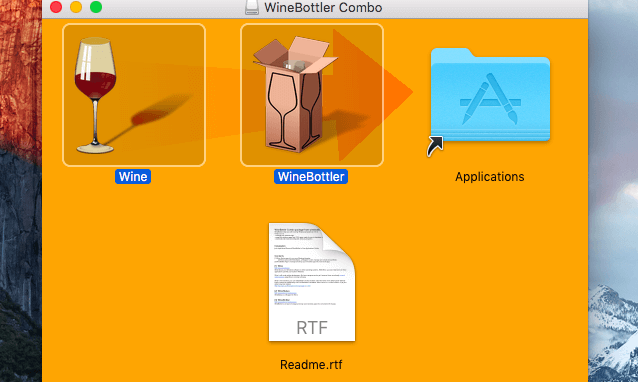
Wine सँग सुरु गर्न, तपाईंले WineBottler जस्तो एप्लिकेसन डाउनलोड गर्नुपर्छ, जसले Windows प्रोग्रामहरूको लागि Mac एप बन्डलहरू सिर्जना गर्छ। यहाँबाट, तपाईं पूर्व कन्फिगर गरिएका एपहरूबाट छनौट गर्न सक्नुहुन्छ वा आफ्नै फाइलहरू प्रयोग गर्न सक्नुहुन्छ।

एक पटक कार्यक्रम स्थापना भएपछि, तपाईंको exe फाइलहरू खोल्न सजिलो हुन्छ। यदि तपाइँ तपाइँको आफ्नै exe फाइलहरू खोल्न चाहनुहुन्छ भने, तपाइँ केवल फाइलमा दायाँ क्लिक गर्न सक्नुहुन्छ र चयन गर्नुहोस् साथ खोल्नुहोस् । यहाँबाट, तपाईंले सुझाव गरिएका कार्यक्रमहरूको सूचीमा वाइन देख्नुपर्छ।
अन्तिम विचारहरू
अहिलेसम्म, तपाईंसँग म्याकमा exe फाइल कसरी खोल्ने भन्ने बारे केही विचारहरू हुनुपर्छ। यदि तपाइँ तपाइँको Mac मा Windows अनुप्रयोग चलाउन आवश्यक छ भने, तपाइँसँग केहि विकल्पहरू छन्, शुरुआती देखि उन्नत सम्म।
तपाईँले Windows लोड गर्नको लागि बुट क्याम्प जस्तो एप्लिकेसन वा Parallels Desktop जस्तो भर्चुअल मेसिनबाट रोज्न सक्नुहुन्छ। यसको विपरित, तपाईंले आफ्नो exe फाइलहरू खोल्नको लागि Wine जस्तै अनुप्रयोग प्रयोग गर्न सक्नुहुन्छ। प्रत्येक विधिको आ-आफ्नै फाइदा र बेफाइदाहरू छन् र तपाईंले आफ्नो अवस्थाको लागि सही भएको खोज्नुपर्छ।

